Draiverite installimine arvutisse mälupulgast

- 1572
- 349
- Mrs. Willis Schoen
Koos personaalarvutite ja sülearvutite laialdasega oli "teekannude" hulgas ennustatavalt palju probleeme, eriti opsüsteemi uuesti installimisel. Üks neist probleemidest on oluliste seadmete autojuhtide kriitiline puudus. Paljud algajad kasutajad ei arva isegi, et pärast opsüsteemi uuesti installimist ei saa nad lihtsalt soovitud draiveri alla laadida. Seetõttu mõistame selles artiklis, kuidas draiverid sülearvutisse või arvutisse installida mälupulk.

Draiverite installimisel välkmälu draivi kasutamine lihtsustab süsteemi seadet.
Väike teooria
Nagu juba mainitud. Kui leiate teiste seadmete võrgust draiverid, siis ei saa te siin midagi teha, teil peab olema välkmäluseadme jaoks õige turvalisus või laadima see teise arvutisse ja sealt edasi andmete edastamiseks "patsiendile".
Selliste olukordade vältimiseks on pädeval kasutajal alati oma auto jaoks konkreetsed draiverid. See hõlbustab oluliselt arvuti elu ja algset konfiguratsiooni pärast operatsioonisüsteemi uuesti installimist. Vahetuse seaduse kohaselt pole enamikul kasutajatel sellist komplekti, nii et kõigepealt mõtleme välja, kuidas ilma selleta teha, ja kogume siis seda natuke, nii et järgmine kord, kui me installiga kümne minutiga hakkama saame.
Autojuhtide panemiseks on palju võimalusi, kuid õigeks ja “ausaks” tugiallikaks võib pidada ainult tootja veebisaiti. Ainult mingil moel.
Tähelepanu. Allalaadimine pole selge, mis pole selge, kus saate süsteemi ühe või kahe jaoks pöörata.Igal juhul analüüsime kõiki meetodeid ja siis otsustate ise, et see on teie jaoks mugav ja õige.
Esimene meetod, laisk
DriverPacki lahendus, kus ilma selleta. See on kõige tavalisemate autojuhtide kogum. Kõik autojuhid. Mida rohkem versiooni, seda rohkem draivereid selles on. Kollektsioon on väga raske. Selle kirjutamise ajal kaalub täielik kollektsioon umbes kümme gigabaiti, ehkki seal on bootloakeriga versioon, mis määrab puuduvad draiverid ja laadib need alla ainult.
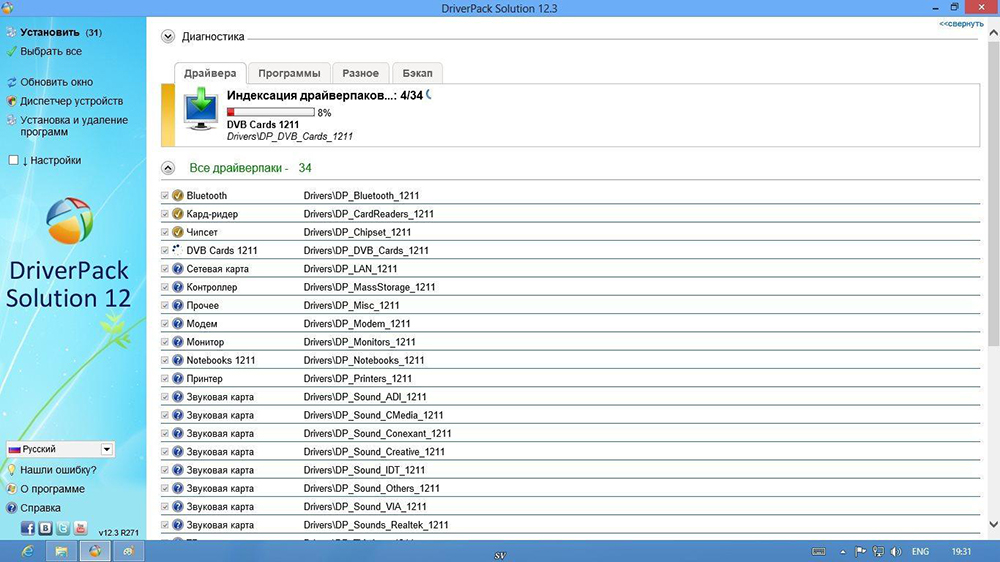
See valik sobib, kui teil on värske autoga juurdepääs Internetile. Pärast programmi alustamist hinnatakse ja installitakse kõigi draiverite hindamist ja paigaldamist, mis näivad olevat õige programm, see on selle peamine miinus. Kõik autojuhte ei ole alati paigutatud, õigeid autojuhte ei ole alati pandud. Seetõttu võib seda meetodit pidada varuks, kui tavaline asjakohane tugi, mis sobib täpselt teie seadmetele, pole lihtsalt käepärast.
Mida peame programmi kasutamiseks tegema:
- Kui meil pole Interneti -ühendust. Laadige versioon alla kõigi saadaolevate draiveritega, visake see USB -mälupulgale ja käivitage patsiendi programm. Toimub installimine, mille järel toome meelde seadmete, millest programm vahele jättis.
- Kui meil on juurdepääs võrgule. Võtame alglaadimisfaili ja programm laadib alla ainult vajalikud draiverid, mille järel nad panevad. Parem variant.
Pärast programmi toiminguid ilmnevad probleemid sageli autojuhtide paigaldamisel, mõned seadmed kuvatakse tundmatutena, mis raskendab soovitud turvalisuse otsingut oluliselt.
Meetod on teine, õige
Juhtide õige paigaldamine välkmälu draivist. Enne süsteemi uuesti installimist määrame, millised draiverid peame panema, et Internetile pääseda. Seadme valik sõltub sellest, kuidas täpselt Interneti-ühenduse loote: Wi-Fi, PPOE, 3G modemi või ADSL kaudu. Pärast Windowsi uuesti installimist installime säte, mis võimaldab meil Internetti minna, ja laadime seejärel alla iga seda vajava seadme jaoks tarkvara, mille järel kopeerime kogu selle komplekti eraldi meediumile ja salvestame selle kuni järgmise lammutamiseni aknad.
Nii et tegelikult kuidas autojuhte otsida? Meil on kaks võimalust: minge tootja veebisaidile ja laadige alla kõik, mida vajate spetsiaalselt meie masinamudeli jaoks. Kui kõik on esimese viisiga selge, pole paljud ehk teisest kuulnud, mõistgem.
Peame pääsema seadmehaldurisse. Seda tehakse nii: klõpsake parema nupuga "Minu arvuti" ja valige üksus "Atribuudid". Ilmunud aknas pöörame tähelepanu vasakule veerule, kus leiame üksuse "seadmehaldur". Avatakse veel üks aken, kus kuvatakse kõik meie süsteemiga ühendatud seadmed. Tarkvara vajavad seadmed tähistatakse hüüumärgiga, need on täpselt seadmed, millega me töötame.
Klõpsake mõnel neist paremal nuppu ja valige üksus "atribuudid". Järgmisena läheme vahekaardile "Teave" ja allakäiguloendis leiame rida "seadmed pubeades". Infoväljal on mitu rida, millel on arusaamatud sirged, vajame neid.
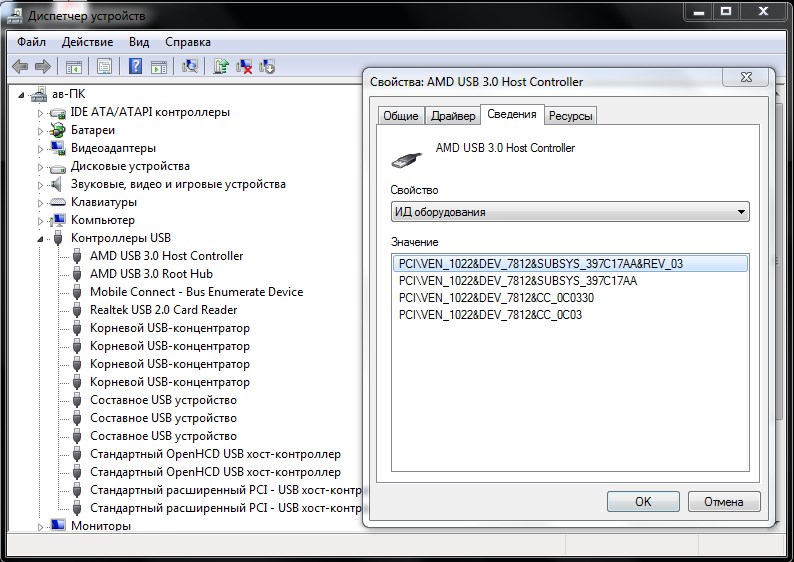
Võtame ühe idišnikovi, otsime sellele juhi. Meil on kaks võimalust: minge spetsiaalsele saidile või juhtige päringut otse otsimootoris. Valige, mis teile paremini sobib. Selle kirjutamise ajal on artikkel Devid.Info pakub teenuseid õige draiveri otsimiseks. Saidi sees sõidame oma ID -i otsinguliini, otsime. Saadud tulemustes klõpsake ühe draivi kõrval nuppu "Salvesta", avaneb uus aken, kus peame leidma rida, millel on arhiivihüppe otsene link. Ärge vajutage nuppude tohutuid "allalaadimisnuppe", need on reklaamibännerid.
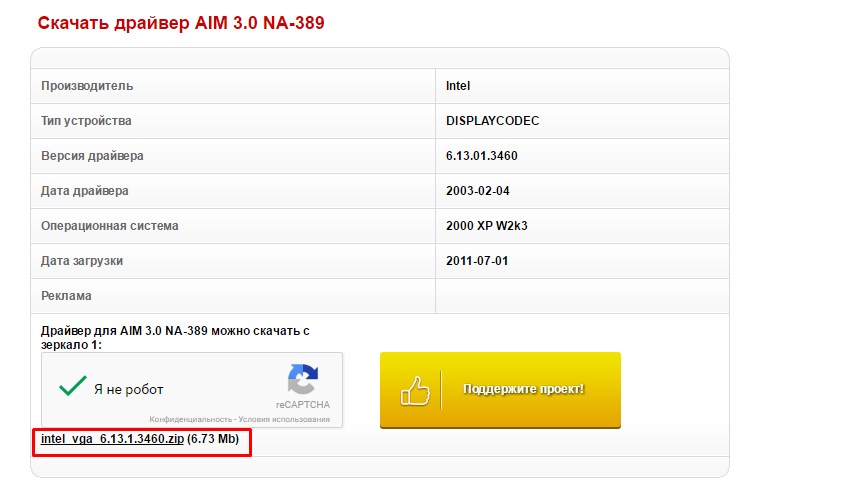
Pärast arhiivi allalaadimist pakkime selle lahti ja käivitame juhtfaili või kasutame seadme dispetšeri värskendavaid draivereid. See käivitatakse kontekstimenüü kaudu, klõpsake hiirel mis tahes seadme abil ja valige üksus "värskendage draivereid", otsime seda arvutit, tähistame meie arhiivi tee. See meetod ebaõnnestub mõnikord, siis tasub installimist käsitsi käivitada, arhiivi omaette lahtipakkimine.
Kolmas viis, Windowsi tööriistad
Microsofti alustes salvestatakse suur hulk tarkvara, see on patt, et neid mitte kasutada. Lülitame sisse kõigi seadmete automaatse värskendamise. Eriti sageli aitab see meetod printerite ja muude kontorseadmete seadistamisel.
Me läheme "seadmetele ja printeritele", klõpsake mõne rühma jaoks paremal hiirenupul ja valige üksuse "Installiparameetrid". Kuvatavates akendes lubame Windowsil automaatselt draiverid ja värskendused otsida ja installida.
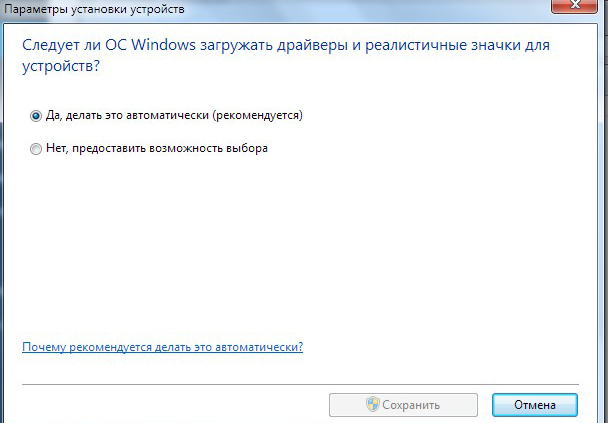
Kui Windowsi värskendus on välja lülitatud, pole seda funktsiooni. Vahetult pärast TREA -s asuvate automaatsete jõudude sisselülitamist ilmub tõenäoliselt konkreetne ikoon, klõpsates, millele on võimalik jälgida draiveri otsingu ja installimise edukust. Mõnel juhul leitakse ja installitakse juht. Kuid seda meetodit peamiseks ei ole soovitatav kasutada.
Järeldus
Niisiis, mõtlesime välja, kuidas draivereid arvutisse või sülearvutisse installida mälupulgast. Tegelikult on mälupulk ainult tööriist konkreetse masina isikliku kokkupaneku salvestamiseks. Kogu ettevalmistamine tuleks läbi viia enne, kui olete ilma Internetita lahkunud, pidage seda meeles. Peame laadima kõik, mida vajate meediasse, ja seejärel kasutama seda. Valikuna saate vajalikud draiverid kettasektsioonis salvestada, mida te ei vorminda. Siis ei tule väline draiv kasuks. Olge ettevaatlik, laadige alla ainult puhas tarkvara, eelistatavalt tootja veebisaidilt.
Kui teil on küsimusi, küsige neid kommentaarides!

